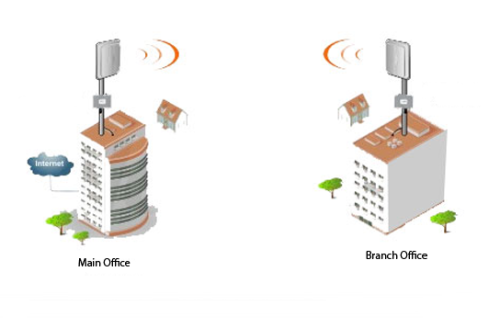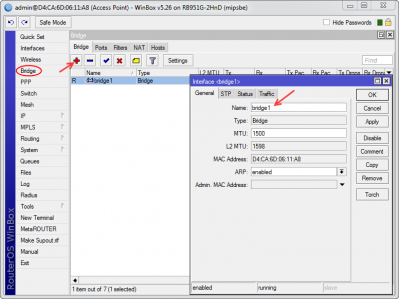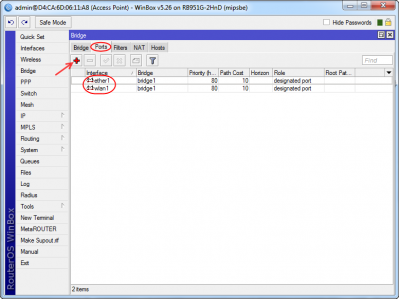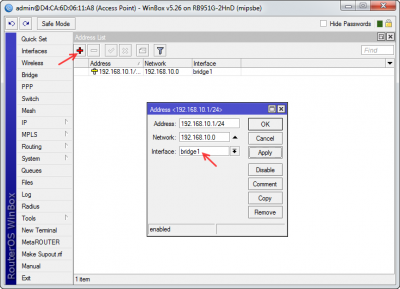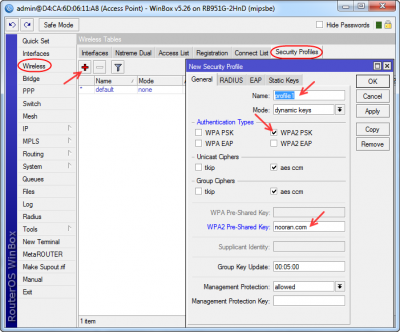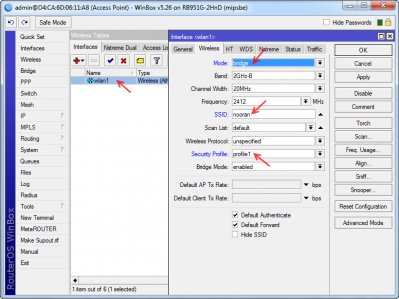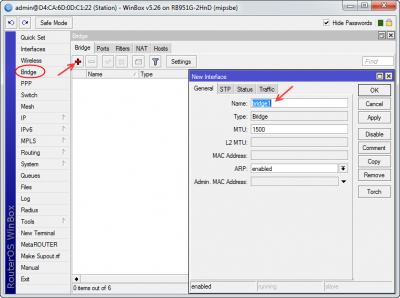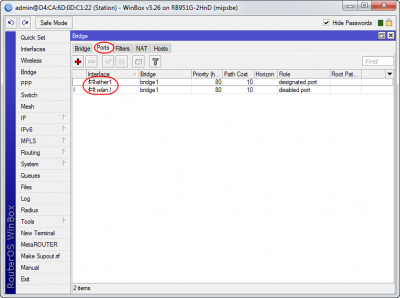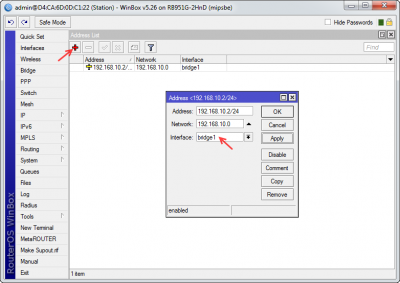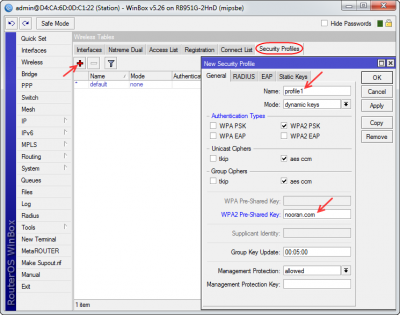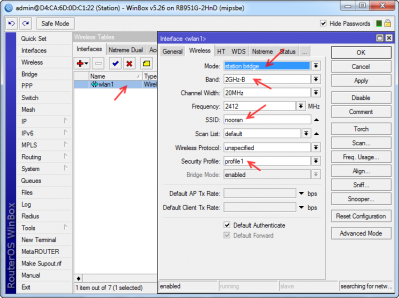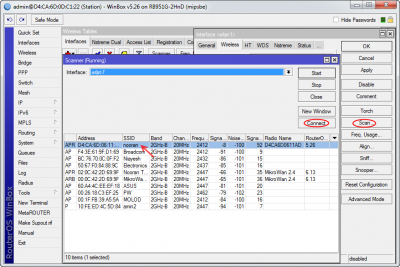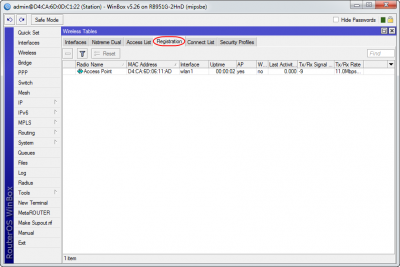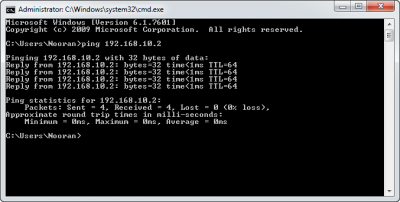بسیاری از شرکت ها و سازمان های بزرگ که دارای چندین شعب هستند و امکان برقراری لینک Point to Point یا Point to Multipoint بین شعبه اصلی با سایر شعبات خود را دارا باشند، می توانند جهت برقراری ارتباط در سطح لایه دو تنظیمات مختص به لینک برقرار شده را به کار گیرند. به صورت کلی از روش های زیر جهت برقراری ارتباط بین شعب استفاده می شود:
- بستر مخابرات: برای استفاده از این نوع بستر می توان خطوط Leased Line و یا سرویس هایی مانند MPLS را از مخابرات خریداری نمود که در این خطوط اطلاعات با امنیت و سرعت بیشتری انتقال می یابد ولی از نظر قیمت بسیار پرهزینه است.
- فیبرنوری: همان طور که می دانید فیبر نوری از نظر سرعت و حجم گزینه بسیار مناسبی برای انتقال اطلاعات است اما باید این را هم در نظر گرفت که هزینه راه اندازی این نوع بستر بسیار زیاد است.
- لینک های وایرلس: یکی دیگر از بسترهای انتقال اطلاعات لینک های وایرلس است که سرعت و حجم انتقال داده ها در این نوع بستر، بستگی به قدرت رادیوهایی که به کار برده می شوند دارد، اما راه اندازی این نوع بستر نسبت به روش های دیگر ارزان تر است .
در ارتباطات وایرلس، انتقال اطلاعات از یک نقطه به یک نقطه دیگر به دو صورت زیر انجام می گیرد:
- Point to Point: در این نوع لینک ارتباط بین دو نقطه (یا بین دو رادیو) برقرار می شود که در آن یک رادیو در نقش Access Point (سرویس دهنده) و رادیوی دوم در نقش Station (سرویس گیرنده) تنظیم می شود.
- Point to Multipoint: در این حالت نحوه ارتباط، از طریق یک رادیو با سایر رادیوهای دیگر است . یک رادیو به عنوان Access Point تنظیم شده و مابقی رادیوها به عنوان Station تنظیم می شوند. ارتباط یک AP با کلاینت های دیگر از قبیل لپ تاپ، موبایل و … نیز از نوع Point to MultiPoint است.
نکته: در این مقاله می خواهیم نحوه راه اندازی یک لینک Point to Point را با استفاده از روترهای میکروتیک آموزش داده و کانفیگ رادیو میکروتیک های فوق را به گونه ای تنظیم کنیم که اطلاعات به صورت لایه 2 انتقال یابند.
تنظیمات رادیوی Access Point
فهرست محتوا :
Toggleایجاد اینترفیس Bridge در میکروتیک
1. برروی گزینه Bridge کلیک کنید و در پنجره باز شده، تب Bridge را انتخاب کرده و برروی مشخصه + کلیک نمایید. سپس یک نام دلخواه برای اینترفیس bridge مشخص کنید (در اینجا، از نام پیش فرض bridge1 استفاده کرده ایم).
2. در تب Ports اینترفیس های وایرلس و پورت اترنتی که روتر از طریق آن به شبکه داخلی متصل است را اضافه کنید (در اینجا اینترفیس های wlan1 و ether1 را اضافه کرده ایم).
3. برای اینترفیس Bridge1 یک IP Address در رنج شبکه داخلی خود اختصاص دهید (آدرس شبکه ما در این سناریو 192.168.10.0/24 می باشد).
نحوه تنظیم رادیو در مد Access Point
1. برای برقراری امنیت در روتر خود یک Security Profile ایجاد کنید. برای این منظور برروی گزینه Wireless کلیک کرده و تب Security Profile را انتخاب کرده و برروی مشخصه + کلیک کنید و یک Security Profile با مشخصاتی که در تصویر زیر مشاهده می کنید، ایجاد نمایید:
2. به تب Interface رفته و برروی wlan مورد نظر کلیک کنید، در پنجره باز شده، وارد تب Wireless شده و به ترتیب، در قسمت Mode گزینه Bridge و در قسمت SSID یک نام دلخواه مشخص کنید و در قسمت Security Profile، پروفایلی که ایجاد نموده اید، انتخاب کنید و در نهایت برروی کلید OK کلیک نمایید.
نکته:در اینجا باند فرکانسی را 2GHz قرار داده ایم. عموما اکثر گوشی ها و لپ تاپ ها از باند 2.4 پشتیبانی می کنند مگر در سری های جدید که امکان پشتیبانی از باند 5 نیز وجود دارد که در این حالت می توان باند فرکانسی را 5GHz مشخص نمود. برای کسب اطلاعات بیشتر می توانید به مقاله “چگونه میکروتیک را در حالت اکسس پوینت تنظیم نماییم؟” مراجعه فرمایید.
تنظیمات رادیوی Station
ایجاد اینترفیس Bridge در میکروتیک
1. مراحل ایجاد اینترفیس bridge سمت Station نیز مانند Access Point است. به ترتیب گفته شده عمل کنید. برروی Bridge کلیک کرده و در پنجره باز شده، تب Bridge را انتخاب کنید و برروی مشخصه + کلیک نمایید, سپس یک اینترفیس با نام دلخواه ایجاد کنید (در اینجا از نام پیش فرض bridge1 استفاده کرده ایم).
2. در تب Ports، اینترفیس های وایرلس و پورت اترنتی که روتر از طریق آن به شبکه داخلی متصل است را اضافه کنید. (در اینجا اینترفیس های wlan1 و ether1 را اضافه شده است).
3. برروی اینترفیس Bridge1 یک IP Address در رنج شبکه داخلی مشخص کنید (در اینجا آدرس 192.168.10.2/24 را به این اینترفیس اختصاص داده ایم).
نحوه تنظیم رادیو در مد Station
1. برای برقراری ارتباط بین رادیو Station و Access Point، باید مقدار کلیدی که در Security Profile رادیو AP ایجاد کرده بودید در Security Profile رادیو Station اضافه نمایید. تمام مراحل ایجاد این پروفایل در رادیو Station مانند رادیو Access Point است .
2. به تب Interfaces رفته و برروی wlan کلیک نمایید تا صفحه تنظیمات آن باز شود. برروی تب Wireless کلید کرده و به ترتیب تنظیمات زیر را انجام دهید:
- Mode: در این فیلد گزینه Station Bridge را اتخاب نمایید. دقت داشته باشد اگر در این فیلد گزینه Station را قرار دهید انتقال اطلاعات فقط به صورت لایه 3 امکان پذیر است بنابراین به علت اینکه ما می خواهیم اطلاعات به صورت لایه 2 انتقال یابد از مود Station Bridge استفاده می کنیم.
- Band: در این قسمت باند فرکانسی که در روتر AP تنظیم نموده ایم را انتخاب می کنیم. توجه داشته باشید باید این فرکانس با روتر AP یکسان باشد در غیر این صورت ارتباط اولیه بین دو روتر برقرار نخواهد شد.
- SSID: در این قسمت نامی که برای SSID روتر AP درج کرده بودیم را قرار می دهیم.
- Security Profile: در این قسمت پروفایلی که در مرحله اول ایجاد کرده بودیم را اتخاب می کنیم.
نکته: میکروتیک ابزاری در اختیار شما می گذارد که از طریق آن بتوانید تمام SSID های اطراف را شناسایی و به آن متصل شوید. برای این کار کافیست از همان صفحه تنظیمات اینترفیس wlan1 برروی کلید Scan کلیک نمایید تا لیست تمام AP های اطراف نمایش داده شود سپس برروی SSID مورد نظر کلیک و گزینه Connect را انتخاب کنید.
2. بعد از تنظیمات فوق دو رادیو با یکدیگر ارتباط برقرار می کنند. اگر بخواهید اطمینان حاصل کنید که ارتباط برقرار شده است می توانید به تب Registration رفته مشخصات رادیوی مقابل را مشاهده نمایید. همچنین از این قابلیت می توان برای شناسایی تمام دستگاه هایی که به اکسس پوینت شما متصل می شوند، استفاده نمود.
بدین ترتیب یک ارتباط لایه 2 بین دو شبکه ایجاد می شود. جهت تست ما در این سناریو یک دستگاه از طریق کابل به پورت ether1 روتر AP متصل کرده ایم و یک IP در رنج شبکه یعنی 192.168.10.0/24 برروی آن تنظیم نموده ایم. حال اگر دستور ping را برای IP روتر Station اجرا کنیم همانطور که در شکل زیر مشاهده می کنید ارتباط فیزیکی از طریق وایرلس برقرار شده است.
آیا تاکنون لینک های وایرلس Point to Point راه اندازی کرده اید.؟ به چه دلایلی شما نیاز به برقراری لینک های وایرلس دارید؟ لطفا ما را از تجربیات خود مطلع کنید.